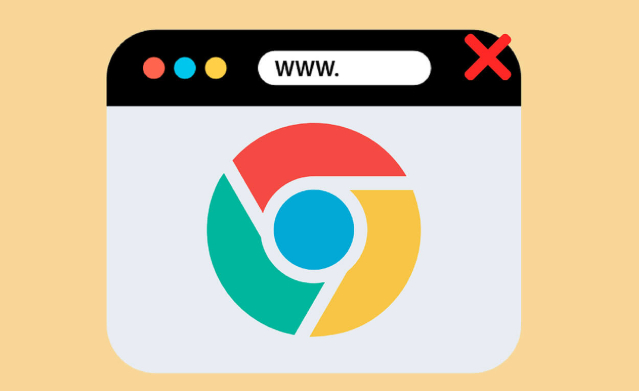当前位置:
首页 >
如何通过Google Chrome提升网页加载时的响应速度
如何通过Google Chrome提升网页加载时的响应速度
时间:2025年05月02日
来源: 谷歌浏览器官网
详情介绍
在如今这个信息爆炸的时代,网页加载速度对于用户体验至关重要。Google Chrome 作为一款广泛使用的浏览器,其性能优化不仅能让我们的浏览体验更加流畅,还能提高工作效率。下面将介绍一些通过 Google Chrome 设置来提升网页加载响应速度的方法。
一、清理缓存和历史记录
1. 打开 Chrome 浏览器:双击桌面上的 Chrome 图标,启动浏览器。
2. 进入设置菜单:点击右上角的三个点图标,选择“更多工具”>“清除浏览数据”。
3. 选择要清除的内容:在弹出的窗口中,选择“所有时间”作为时间范围,勾选“浏览记录”、“下载记录”、“缓存的图片和文件”等选项。
4. 开始清除:点击“清除数据”按钮,等待清理过程完成。这有助于删除积累的临时文件,减少浏览器负担,从而提升加载速度。
二、禁用不必要的扩展程序
1. 访问扩展管理页面:同样点击右上角的三个点图标,选择“更多工具”>“扩展程序”。
2. 评估已安装的扩展:仔细查看每个已安装的扩展,思考哪些是你经常使用且必要的,哪些是很少用到或根本不需要的。
3. 禁用或删除不常用扩展:对于不常用的扩展,可以直接点击“禁用”按钮;如果确定以后也不会再用到,可以点击“删除”按钮将其移除。过多的扩展会占用系统资源,影响浏览器性能,因此定期清理不必要扩展是很重要的。
三、优化网络设置
1. 检查网络连接稳定性:确保你的设备连接到稳定、高速的网络。如果是 Wi-Fi 连接,尽量靠近路由器,避免信号干扰导致网速下降。
2. 关闭其他占用带宽的设备和应用程序:例如,正在下载大文件的其他设备或占用大量网络带宽的视频播放软件等。这些设备和应用会与浏览器竞争网络资源,影响网页加载速度。
3. 启用硬件加速:在 Chrome 浏览器中,点击右上角的三个点图标,选择“设置”>“高级”>“系统”,开启“使用硬件加速模式(如果可用)”。硬件加速可以利用计算机的图形处理单元(GPU)来加速图形渲染,提高页面加载和显示速度,但在某些情况下可能会导致问题,如出现崩溃或图形显示异常时,可以尝试关闭该功能。
四、更新 Chrome 浏览器版本
1. 检查更新:点击 Chrome 右上角的三个点图标,选择“帮助”>“关于 Google Chrome”。此时,浏览器会自动检查是否有可用更新。
2. 安装更新:如果有更新可用,点击“更新”按钮,按照提示完成更新过程。新版本通常包含性能改进、安全修复和对新网页技术的支持,能够显著提升网页加载速度和整体浏览体验。
通过以上这些简单而有效的方法,你可以显著提升 Google Chrome 浏览器在网页加载时的响应速度,让浏览变得更加顺畅高效。无论是清理缓存、禁用不必要扩展、优化网络设置还是及时更新浏览器版本,每一个步骤都对提升浏览器性能有着积极的影响。希望这些技巧能帮助你更好地享受互联网带来的便利与乐趣。
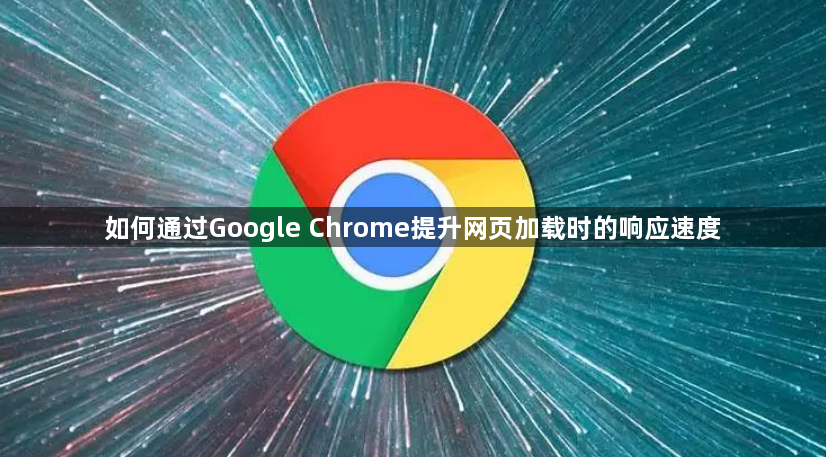
在如今这个信息爆炸的时代,网页加载速度对于用户体验至关重要。Google Chrome 作为一款广泛使用的浏览器,其性能优化不仅能让我们的浏览体验更加流畅,还能提高工作效率。下面将介绍一些通过 Google Chrome 设置来提升网页加载响应速度的方法。
一、清理缓存和历史记录
1. 打开 Chrome 浏览器:双击桌面上的 Chrome 图标,启动浏览器。
2. 进入设置菜单:点击右上角的三个点图标,选择“更多工具”>“清除浏览数据”。
3. 选择要清除的内容:在弹出的窗口中,选择“所有时间”作为时间范围,勾选“浏览记录”、“下载记录”、“缓存的图片和文件”等选项。
4. 开始清除:点击“清除数据”按钮,等待清理过程完成。这有助于删除积累的临时文件,减少浏览器负担,从而提升加载速度。
二、禁用不必要的扩展程序
1. 访问扩展管理页面:同样点击右上角的三个点图标,选择“更多工具”>“扩展程序”。
2. 评估已安装的扩展:仔细查看每个已安装的扩展,思考哪些是你经常使用且必要的,哪些是很少用到或根本不需要的。
3. 禁用或删除不常用扩展:对于不常用的扩展,可以直接点击“禁用”按钮;如果确定以后也不会再用到,可以点击“删除”按钮将其移除。过多的扩展会占用系统资源,影响浏览器性能,因此定期清理不必要扩展是很重要的。
三、优化网络设置
1. 检查网络连接稳定性:确保你的设备连接到稳定、高速的网络。如果是 Wi-Fi 连接,尽量靠近路由器,避免信号干扰导致网速下降。
2. 关闭其他占用带宽的设备和应用程序:例如,正在下载大文件的其他设备或占用大量网络带宽的视频播放软件等。这些设备和应用会与浏览器竞争网络资源,影响网页加载速度。
3. 启用硬件加速:在 Chrome 浏览器中,点击右上角的三个点图标,选择“设置”>“高级”>“系统”,开启“使用硬件加速模式(如果可用)”。硬件加速可以利用计算机的图形处理单元(GPU)来加速图形渲染,提高页面加载和显示速度,但在某些情况下可能会导致问题,如出现崩溃或图形显示异常时,可以尝试关闭该功能。
四、更新 Chrome 浏览器版本
1. 检查更新:点击 Chrome 右上角的三个点图标,选择“帮助”>“关于 Google Chrome”。此时,浏览器会自动检查是否有可用更新。
2. 安装更新:如果有更新可用,点击“更新”按钮,按照提示完成更新过程。新版本通常包含性能改进、安全修复和对新网页技术的支持,能够显著提升网页加载速度和整体浏览体验。
通过以上这些简单而有效的方法,你可以显著提升 Google Chrome 浏览器在网页加载时的响应速度,让浏览变得更加顺畅高效。无论是清理缓存、禁用不必要扩展、优化网络设置还是及时更新浏览器版本,每一个步骤都对提升浏览器性能有着积极的影响。希望这些技巧能帮助你更好地享受互联网带来的便利与乐趣。